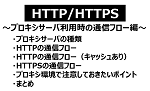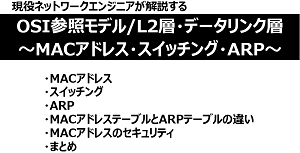OSI参照モデルのL1層・物理層に該当する、ネットワーク機器についてご紹介します。
L1層・物理層のネットワーク機器
L1層・物理層に該当するネットワーク機器は主に3つあります。
- NIC
- ケーブル
- リピーターハブ
それぞれを詳しくご紹介していきます。
NIC
NICはNetwork Interface Cardの略称です。
いわゆるケーブルの指口のことです。

L2・データリンク層で詳しく紹介しますが、
このNIC1つに対してMACアドレスが1つ付与されています。
AppleのMacbookでは結構前からNICは搭載されていませんし、
最近のノートPCではWindowsを搭載した各メーカーも、
NICが搭載されていないPCが増えてきています。
NICを搭載しない分本体を薄くしたり軽くしたりできるメリットは理解できますが、
ネットワークエンジニアとしては外付けで用意する必要があり不便極まりないです。。
ケーブル
ケーブルは電気信号の通り道です。
主に用いられるケーブルには2種類あります。
- LANケーブル
- 光ケーブル
その他としてはシリアルケーブルもあります。

9ピンのシリアルケーブルについては、
ネットワーク機器に接続する際のコンソールケーブルで使用されています。
昔は25ピンのものはWAN接続の際に用いることがありましたが、
現在はほぼ使用されていません。
LANケーブル(UTPケーブル、メタル)
ケーブルと言えばLANケーブルを思い浮かべるかと思います。
LANケーブルにはUTPケーブルやメタルという呼び方もあります。
コネクタの形状にはRJ-45という名称(規格)がついています。

さらにLANケーブルには種類があり、
ストレートケーブルとクロスケーブルの2種類があります。
LANケーブルの中には8本の導線があり、樹脂の皮膜で覆い1本のケーブルとしています。
ストレートケーブルとクロスケーブルは導線の配線順に違いがあります。
なお、配線の順番までは覚える必要はありません。
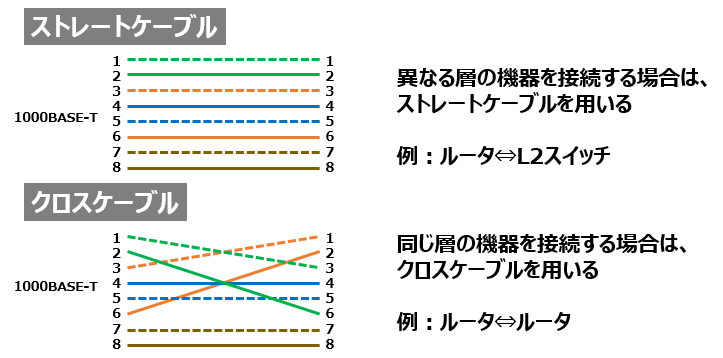
通信する際に使用するピン番号に違いがあるため、
ルータ(L3層、ネットワーク層)とL2スイッチ(L2層、データリンク層)のように、
異なるレイヤを接続する場合はストレートケーブルを用います。
L2スイッチ(L2層、データリンク層)とL2スイッチ(L2層、データリンク層)のように、
同じレイヤの機器を接続する場合はクロスケーブルを用います。
現在多くの場合は次にご紹介する技術のため、
この接続方法を意識する必要がなくなっています。
Auto MDI/MDI-X
以前は接続する機器を意識する必要がありましたが、
現在では機器にAuto MDI/MDI-Xという接続されているケーブルが、
ストレートケーブルかクロスケーブルかを見分け、
通信に使用するピン番号を自動に調整してくれる機能が搭載されているため、
基本的に意識する必要がなくなっています。
ストレートケーブル、クロスケーブルのどちらを使用しても問題ないのですが、
基本的にはストレートケーブルを用います。
家電量販店やAmazonなどで販売されている多くがストレートケーブルとなっています。
クロスケーブル自体は家電量販店やAmazonなどでも購入することができます。
導線の順番が異なるだけなので、価格差もそこまでありません。
現在でも工場だったりプリンターなどの古い機器を接続するなどの場合は、
ストレートケーブルとクロスケーブルを意識しなければならないケースもありますので、
頭の片隅に覚えておいてください。
Tips:LANケーブルは自作することができる
ちなみにですが、LANケーブルは自作することができます。
工具が必要となりますが、工具さえあれば誰でもLANケーブルを自作することができます。
LANケーブルのコイル巻き

自作する場合LANケーブルは1本1本ではなくコイル巻で購入し、
必要な長さで切って自作をします。
ケーブル自体はニッパーなどがあれば簡単に切ることができます。
皮むき工具

LANケーブルの樹脂皮膜だけを切る工具です。
皮膜を切り導線をケーブルを伸ばし、
動線をストレートもしくはクロスの順番に並べます。
力を入れすぎると導線まで切れてしまいます。
RJ45コネクタ

ケーブルの接続部分です。
先程伸ばし、順番に並べた導線部分を入れます。
ブーツ

いわゆる爪折れ防止です。この部分をブーツと呼びます。
ブーツはあってもなくても問題なく、
ケーブルを自作する場合はないことが一般的かと思います。
かしめ工具

コネクタに導線部分を入れただけではゆるゆるなので、
かしめ工具を使い、ケーブルが抜けないようにかしめます(固定します)。
テスター

実際に電気信号を通して、動線の順番が正しいかを確認します。
ここで間違っていればコネクタの少し下のあたりを切断して、
最初からやり直します。
ちなみに私が新卒で入社した会社で、研修が終わり、
配属後に一番最初に担当した業務がLANケーブルを作ることでした。
外部サイトですが興味があればこちらからどうぞ
光ケーブル
光ファイバーケーブルとも呼びます。
光ケーブルには1Gのものから10G、40G、100G、最近ですと400Gというものもあります。
LANケーブルと比較すると長距離配線することができる、高速というメリットがあります。
ご家庭で光インターネットを利用されている場合は、
壁とONUを接続しているところで用いられている場合もあります。
価格はLANケーブルよりは高価ですし、
本来は接続する際に接続点のクリーニングが必要なことや、
曲げすぎると通信が不安定になったり、
折れてしまったりと雑に扱えないというデメリットがあります。
光ケーブルの形状(SC・LC・MPO)
光ケーブルの形状は3種類あります。
LC・SC

画像はこちらのサイトより引用しています。
一般的な形状はLCとSCです。
案件で目にするのはほとんどがSCかLCです。
左がLC、右がSCとなります。
MPO

画像はこちらのサイトより引用しています。
MPOは40G以上で多く使用されます。
案件によっては使用するかもしれませんが、
私もMPOは数回ぐらいしか目にしたことがありません。
SFPモジュール

画像はこちらのサイトより引用しています。
LANケーブルは機器にNICが備わっていてそこに接続すればよかったのですが、
光ケーブルの場合は専用のトランシーバー、SFPモジュールを用意する必要があります。
メーカの純正品や推奨品以外を使用すると、
エラーメッセージが表示されたりリンクアップしなかったりと、
相性問題やメーカ側が意図的にメッセージを表示するようにしてある場合がありますので、
商用環境では純正品や推奨品を使用することが良いかと思います。
シングルモード・マルチモード
さらに光ケーブルにはシングルモードとマルチモードがあります。
光信号を1つ(シングル)通すのか複数(マルチ)通すのかの違いがあります。
マルチモードにはSI型とGI型に分類されます。
短い距離の場合はマルチモード、比較的長い距離の場合はシングルモードを採用しますが、
シングルモードが多く用いられるということだけ覚えて頂ければよいかと思います。
シングルかマルチによってSFPモジュールも異なりますので、
既存の配線を流用する場合は確認しておいた方がよいポイントになります。
規格
LANケーブル・光ケーブルには『1000BASE-T』のように、
速度や何m、kmまで敷設することができるかなどを表した規格が存在します。
同じラック内に数本配線するとかでしたら、ネットワークエンジニアが行いますが、
ケーブルを敷設する本数が多くなったり、1階と2階を縦に配線するなどの場合は、
ケーブルの敷設業者に依頼する場合があります。
ケーブルの規格に関しては業者さんの方が圧倒的に詳しいので、
ケーブルの対応しているSpeedに関しては伝える必要がありますが、
規格に関しては適切な選択を業者さんと相談しつつ決めれば良いと思いますので、
ケーブルには規格があるよというところまでは意識しつつ、
資格やテストによっては規格の名称が問われることがあるかもしれませんが、
具体的な名称までは覚える必要はないと考えます。
Tips:職人さんについて
ケーブル敷設業者の方々の配線技術は芸術品です。
敬意を込めて職人さんと呼んでいます。
写真を取りたくなるぐらいに芸術的に仕上げてくれる職人さんもいらっしゃいます。
職人さんにケーブル配線を依頼する機会があれば是非見てみてください。
ちなみに私が配線をするとグチャグチャになります。。
商用環境なのでキレイに配線しようとしても、
後から見るとグチャグチャになっています。。
リピーターハブ(バカハブ)
リピーターハブは1つのポート宛に来た通信を全てのポートに送ります。
接続されているPCなどは自分宛でない余計な通信を受け取ることになります。
(自分宛でない通信を受け取った場合は破棄します。)
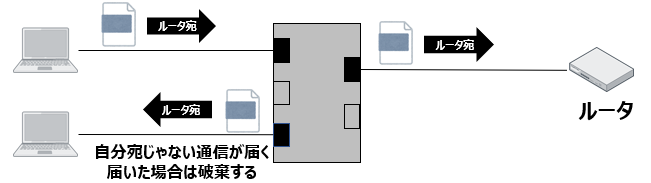
少しL2層、データリンク層の内容に触れますが、
L2層に属するL2スイッチやスイッチングハブは、
MACアドレスを見てそのMACアドレス宛に届けることで通信が可能となっています。
接続されているPCなどでは自分宛ての通信しか届かない状態となります。
MACアドレスを判別することができるので賢いということから、
スイッチングハブのことをインテリジェントハブ。
MACアドレスを判別することができず、
すべてのポートに送ってしまうのでバカというところから、
リピーターハブのことをバカハブとも呼びます。
その他にもスイッチングハブ(インテリジェントハブ)には、
ループ検知・防止機能や、IPアドレスを付与することができ、
管理や監視を行えるものも増えてきています。
もともとはこのような機能の差があるため、
リピーターハブの方が価格が安いというメリットがありましたが、
製造の技術の進歩からかインテリジェントハブとの価格差がなってきたことと、
意図的にリピーターハブを採用したいという要望がそもそもなくなり、
現在ではあまり採用されていません。
Tips:1台持っておくと便利なリピーターハブ(バカハブ)
どんどん存在意義を失われつつあるリピーターハブが役立つタイミングがあります。
役立つタイミングとはすべてのポートに送ってしまうという特性を活かして、
パケットキャプチャを簡単に行うことができます。
通常はスイッチにミラーポートを設定しそこにPCを接続したり、
ルータなどの機器でキャプチャが可能でも、
CLIで保存したものをFTPで移してなど少し面倒な手順を踏む場合もありますが、
リピーターハブは接続したいポイントの間に接続し、
PCを接続するだけで特別な設定不要でパケットキャプチャが可能です。
残念ながら2,3年前まではAmazonでも結構見かけたのですが、
2021年現在はAmazonで検索してみましたが、
これぐらいしかヒットしませんでした。。結構いいお値段もします。。
一方でスイッチングハブは1000円程度で購入することができます。
バカハブを秋葉原や家電量販店のワゴンセールで見かけたり、
会社の備品とか倉庫の奥で眠っていたら検証用として購入・保管しておくと良いかもです。
まとめ
NIC:Network Interface Card
・LANケーブルの指口のこと
ケーブル
・LANケーブル:ストレートとクロス、AutoMDI/MDI-X
・光ケーブル:SC・LC、SFPモジュールが必要、シングルモードが多く用いられる
・シリアルケーブル:9ピンはコンソールケーブルとして用いられる
リピーターハブ(バカハブ)
・受信した通信を全てのポートに送信する
・この特徴を活かしてパケットキャプチャをする際には便利
YouTube解説動画
鋭意作成中につき少々お待ち下さい。